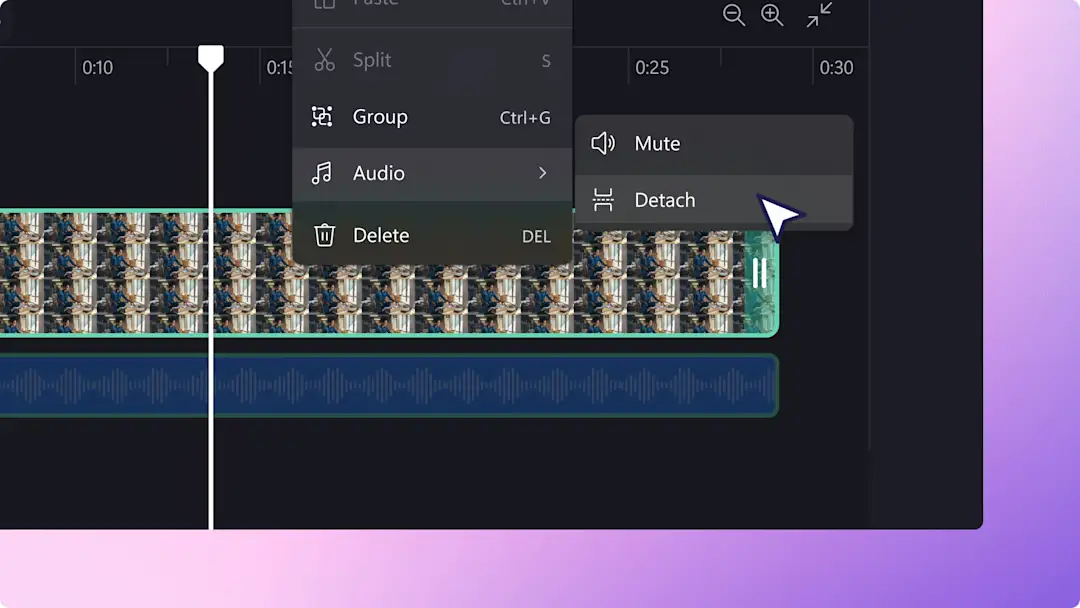Obs! Skjermbildene i denne artikkelen er fra Clipchamp for personlige kontoer. De samme prinsippene gjelder for Clipchamp for jobb- og skolekontoer.
På denne siden
Se videoen umiddelbart uten å forstyrre arbeidsflyten for redigering med forhåndsvisning i fullskjerm. Fullskjermmodus er når du skjuler videoredigeringsverktøy som redigeringstidslinjen og verktøylinjen for å forhåndsvise videoen i en større størrelse som fyller hele skjermen.
Hvis du forhåndsviser videoen i et bredere format kan du fordype deg i en fullstendig detaljert gjennomgang av arbeidet ditt, for alle videosjangere, fra personlige videoer til skoleprosjekter og arbeidspresentasjoner. Forhåndsvisning i fullskjerm er en praktisk og effektiv måte å gjennomgå arbeidet på, med presisjon og nøyaktighet, uten å måtte eksportere videoen.
Finn ut hvordan du raskt kan forhåndsvise videoer uten størrelsesbegrensninger i videoredigeringsprogrammet Clipchamp.
Slik lager du en video i fullskjerm i Clipchamp
Trinn 1. Åpne en eksisterende video eller lag en ny video
Åpne Clipchamp til en eksisterende video eller lag en ny video. Sørg for å dra og slippe en video på tidslinjen før forhåndsvisning.
Eksempelet nedenfor inneholder en eksisterende video med verktøylinjen, egenskapspanelet og tidslinjen åpnet. Her i den primære videoredigeringsvisningen kan du forhåndsvise videoen i små dimensjoner i scenen.
Trinn 2. Skjul verktøylinjen, egenskapspanelet og tidslinjen
Du finner verktøylinjen til venstre for scenen, egenskappanelet til høyre for scenen, og tidslinjen under scenen.
Verktøylinjen på venstre side er åpnet som standard. Du kan skjule den ved å klikke på knappen for å skjule verktøylinjen. Du åpner egenskapspanelet manuelt på høyre side når du redigerer individuelle medieressurser på tidslinjen. Hvis du vil skjule egenskapspanelet, klikker du på knappen for å skjule egenskapspanelet.
Når du har skjult verktøylinjen og egenskapspanlet, vil skjermen din bare vise scenen og redigeringstidslinjen.
Skjul redigeringstidslinjen ved å klikke på knappen for å skjule tidslinjen nederst til høyre på skjermen. Alternativt kan du bruke hurtigtasten kommando + tilvalg + 3 (Mac) eller kontroll + tilvalg + 3 (Windows).
Etter at du har skjult verktøylinjen, egenskapspanelet og redigeringstidslinjen, vil videoforhåndsvisningen fylle mesteparten av scenen. Du kan forhåndsvise videoen her ved å klikke på avspillingsknappen.
Trinn 3. Bruk modus for forhåndsvisning av fullskjermvideo
Hvis du vil utvide videovisningen slik at den fyller hele skjermen, klikker du på knappen for forhåndsvisning i fullskjerm.
Videoen fyller hele skjermen i fullskjermmodus.
Trinn 5. Gjenopprett vanlig Clipchamp-visning
Når du er ferdig med å forhåndsvise, trykker du på esc-tasten for å lukke fullskjermmodus. Hvis du har skjult verktøylinjen, egenskapspanelet og tidslinjen, må du åpne hver av dem manuelt på nytt.
Du utvider tidslinjen ved å klikke på utvid tidslinje-knappen eller bruke hurtigtasten. Du utvider verktøylinjen ved å klikke på en av fanene. Du utvider egenskapspanelet ved å klikke på videoen på tidslinjen slik at den blir uthevet, og deretter klikke på en hvilken som helst fane i egenskapspanelet.
Når du har utvidet verktøylinjen, egenskapspanelet og tidslinjen, vil den vanlige videoredigeringsvisningen bli gjenopprettet.
Vanlige spørsmål
Inkluderer fullskjermvideomodus lyd?
Lyden i videoen spilles av når du forhåndsviser videoen for hvert forhåndsvisningsalternativ. Å klikke på knappen for forhåndsvisning i fullskjerm eller skjule verktøylinjen, egenskapspanelet og tidslinjen vil ikke påvirke lyden i videoen.
Kan jeg redigere videoen i fullskjermmodus?
Du vil ha begrensede redigeringsmuligheter når du forhåndsviser. Hvis du bruker knappen for forhåndsvisning i fullskjerm, kan du bare spille av, spole tilbake, spole fremover eller aktivere automatisk teksting. Hvis du skjuler tidslinjen, vil du kunne klikke på verktøylinjen og egenskapspanelet for å gjøre endringer, men dette vil redusere størrelsen på forhåndsvisningen av videoen i scenen.
Kan jeg forhåndsvise innholdsbiblioteket i fullskjermmodus?
Du kan ikke få tilgang til innholdsbiblioteket eller andre faner i verktøylinjen og egenskapspanelet når du bruker knappen for forhåndsvisning i fullskjerm. Hvis du har skjult verktøylinjen, egenskapspanelet og tidslinjen, kan du få tilgang til innholdsbiblioteket ved å åpne verktøylinjen på nytt, men dette vil redusere størrelsen på forhåndsvisningen av videoen i scenen.
Kan jeg dele videoer i fullskjerm?
Alle videoer eksporteres til sin fullskjermstørrelse, avhengig av størrelsesforholdet. For å eksportere videoen slik at den er kompatibel med fullstendige widescreen-skjermer, må du sørge for å redigere og eksportere videoen i 16:9-størrelsesforhold.Du kan også eksportere videoen i kinoformatet 21:9 for ekstra brede skjermer som projektorer, widescreen-TV-er og widescreen-skjermer.
Trenger du flere nybegynnervennlige tips for videoredigering? Finn ut hvordan du lager videoer ved å bruke mediesamlingen og hvordan du legger til bakgrunnsmusikk i videoene dine.
Begynn å lage videoer i dag med Clipchamp , eller last ned Clipchamp-appen for Windows kostnadsfritt.